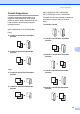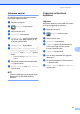Advanced User's Guide
Table Of Contents
- Gelişmiş Kullanım Kılavuzu MFC-L8600CDW/MFC-L8650CDW/MFC-L8850CDW/MFC-L9550CDW/DCP-L8400CDN/DCP-L8450CDW
- Kullanım Kılavuzları ve nerede bulabilirim?
- İçindekiler
- 1 Genel Ayarlar
- 2 Güvenlik özellikleri
- Güvenli Fonksiyon Kilidi 3.0
- Güvenli Fonksiyon Kilidi 3.0’ı kullanmaya başlamadan önce
- Güvenli Fonksiyon Kilidi'ni devreye alma/devreden çıkarma
- Web Tabanlı Yönetimi Kullanarak Güvenli Fonksiyon Kilidi 3.0'ı Yapılandırma
- Kart kimlik doğrulamalı kullanıcıları ayarlama (MFC-L9550CDW için)
- Genel kullanıcı modunu ayarlama ve değiştirme
- Kullanıcı Değiştirme
- Etkin Dizin Kimlik Doğrulaması
- IPSec
- Ayar Kilidi
- Arama Kısıtlama (yalnızca MFC modelleri)
- Güvenli Fonksiyon Kilidi 3.0
- 3 Faks gönderme (yalnızca MFC modelleri)
- Diğer gönderme seçenekleri
- Diğer gönderme işlemleri
- Elle faks gönderme
- Çifte erişim
- Yayın
- Gerçek Zamanlı Gönderim
- Denizaşırı Modu
- Ertelemeli Faks
- Ertelemeli toplu gönderim
- Bekleyen işleri kontrol ve iptal etme
- Değişikliklerinizi yeni varsayılan olarak ayarlama
- Tüm faks ayarlarını fabrika ayarlarına geri yükleme
- Faks seçeneklerini Kısayol olarak kaydetme
- Elektronik kapak sayfası
- Hedef Görünümü
- 4 Faks alma (yalnızca MFC modelleri)
- 5 Numaraları arama ve kaydetme (yalnızca MFC modelleri)
- 6 Rapor yazdırma
- 7 Kopya oluşturma
- Kopya ayarları
- Kopyalamayı durdurma
- Kopyalama kalitesini iyileştirme
- Kopyaları büyütme veya küçültme
- 2 taraflı Kopyalama
- Çekmece seçimi
- Yoğunluk ve Kontrastı Ayarlama
- Kopyaları sıralama
- 1 sayfada N kopya oluşturma (sayfa düzeni)
- 1 sf’da 2 Kimlik Kopyası
- Renk Doygunluğunu Ayarlama
- 2 taraflı 1 sayfada N kopya yapma (MFC-L8650CDW, MFC-L8850CDW, MFC-L9550CDW ve DCP-L8450CDW)
- Arka Plan Rengini Kaldırma
- Kopyalama seçeneklerini Kısayol olarak kaydetme
- Kağıt tasarrufu
- Kopya ayarları
- A Düzenli bakım
- B Seçenekler
- C Sözlük
- Dizin
Bölüm 7
52
Renk Doygunluğunu
Ayarlama 7
Renk doygunluğu için varsayılan ayarı
değiştirebilirsiniz.
a Belgenizi yerleştirin.
b (Kopyala) tuşuna basın.
c Kopya sayısını girin.
d Seçenkler tuşuna basın.
e Renk Ayarı öğesini görüntülemek için
yukarı veya aşağı kaydırın ya da
a veya b öğesine basın.
f Renk Ayarı tuşuna basın.
g Kırmızı, Yeşil veya Mavi öğesine
basın.
h Bir renk doygunluğu düzeyine basın.
i Sonraki rengi ayarlamak istiyorsanız g
ve h adımlarını tekrarlayın.
Renk ayarlarını ayarladıktan sonra,
öğesine basın.
j Ek ayarları değiştirmek istemiyorsanız
OK öğesine basın.
k Renkli Başlat tuşuna basın.
2 taraflı 1 sayfada N kopya
yapma (MFC-L8650CDW,
MFC-L8850CDW,
MFC-L9550CDW ve
DCP-L8450CDW) 7
2 taraflı bir belgede 2 taraflı 1 sayfada N
kopya yaptığınızda, Çift Taraflı Kopya
Sayfa Düzeni içinde bir düzen seçeneği
seçmeniz gerekir. 2-taraflı Kopya için 2
Trf.2 Trf. öğesini ve Sayfa Yapısı
için 1 sayfada N kopya düzenini seçtikten
sonra Çift Taraflı Kopya Sayfa
Düzeni öğesine erişebilirsiniz.
Tabloda uygun bir seçenek seçmeniz gerekir.
ÖNEMLİ
• Çift Taraflı Kopya Sayfa Düzeni
özelliğini kullanmak için ADF’ye belgenizi
yükleyin.
• Çift Taraflı Kopya Sayfa Düzeni
özelliği Sayfa Yapısı için 1'de2
Kimlik öğesini seçtiğinizde çalışmaz.
a Belgenizi ADF'ye yerleştirin.
b (Kopyala) tuşuna basın.
c Kopya sayısını girin.
d Seçenkler tuşuna basın.
Belgenin
Ciltleme
Kenarı
Ciltlenecek
kopyaların
kenarı
Seçmeniz
gereken
seçenek
Uzun Kenar Uzun Kenar (U)knr
(U)knr
Kısa Kenar (U)knr
(K)knr
Kısa Kenar Uzun Kenar (K)knr
(U)knr
Kısa Kenar (K)knr
(K)knr